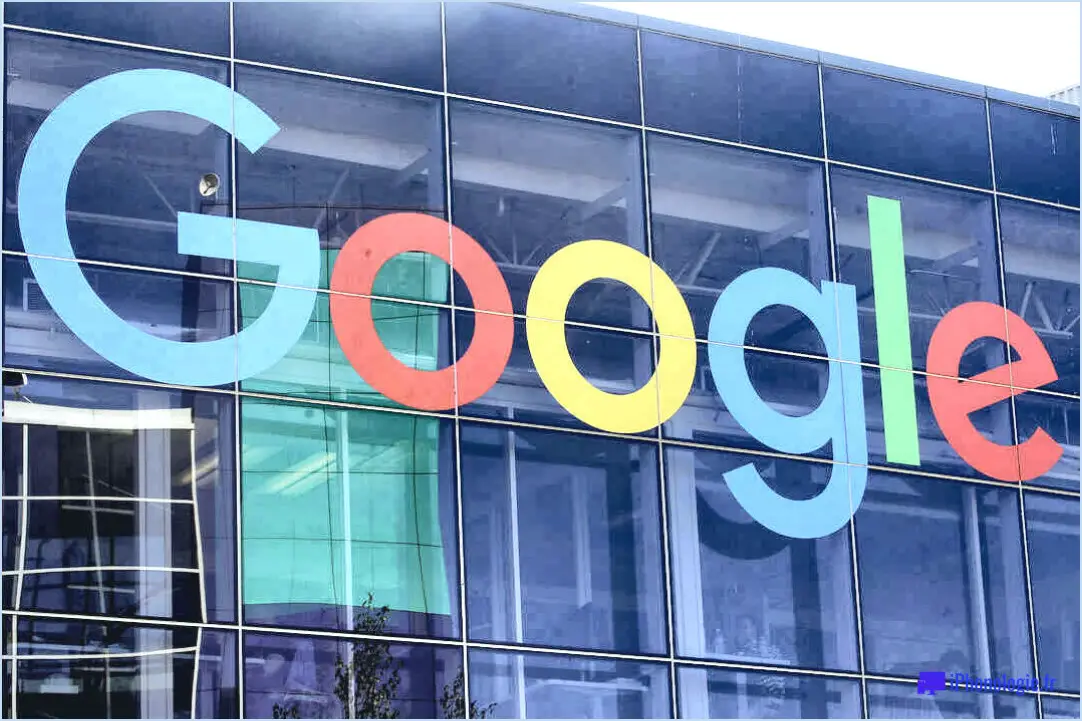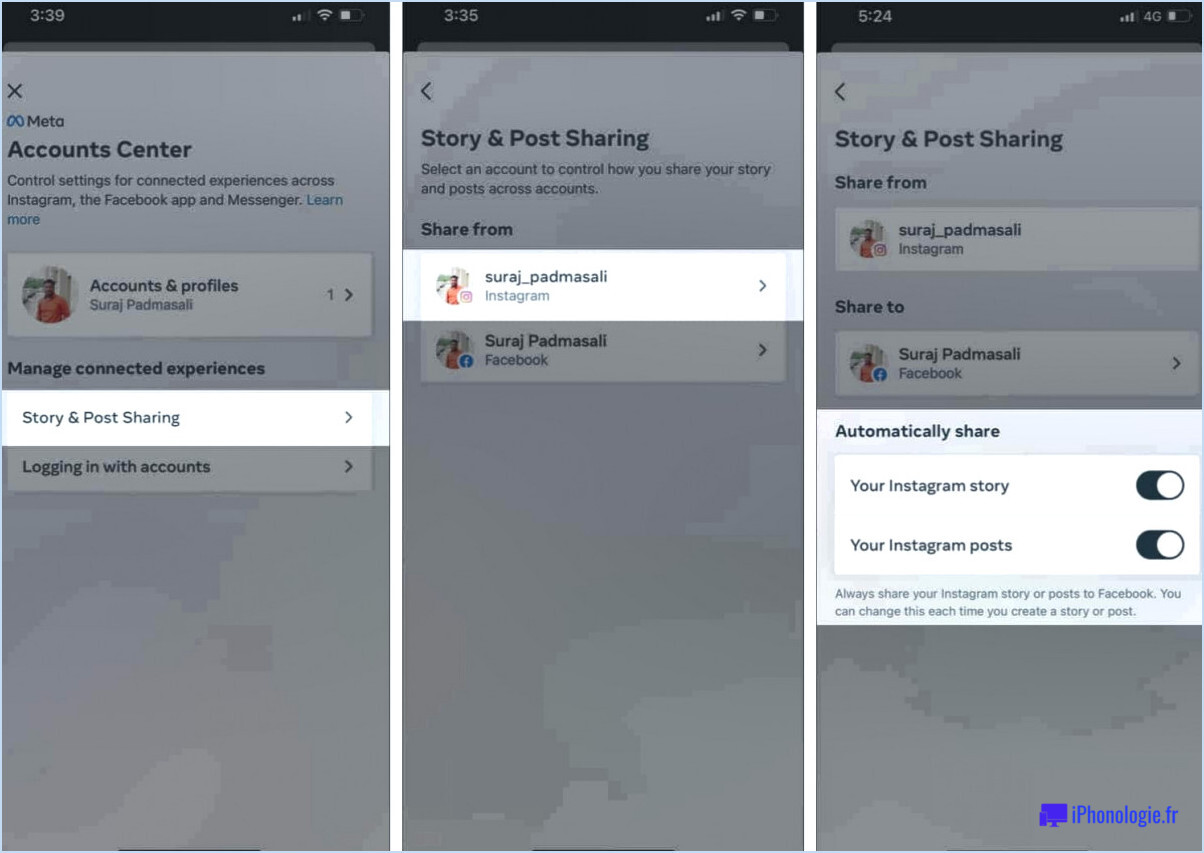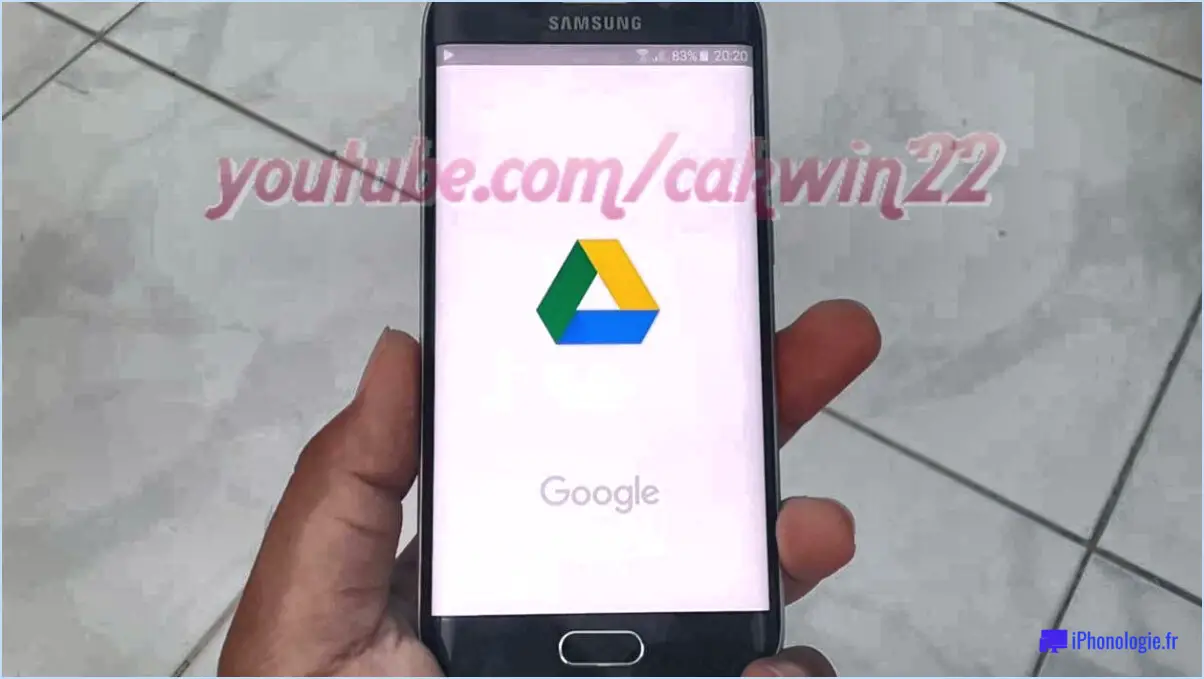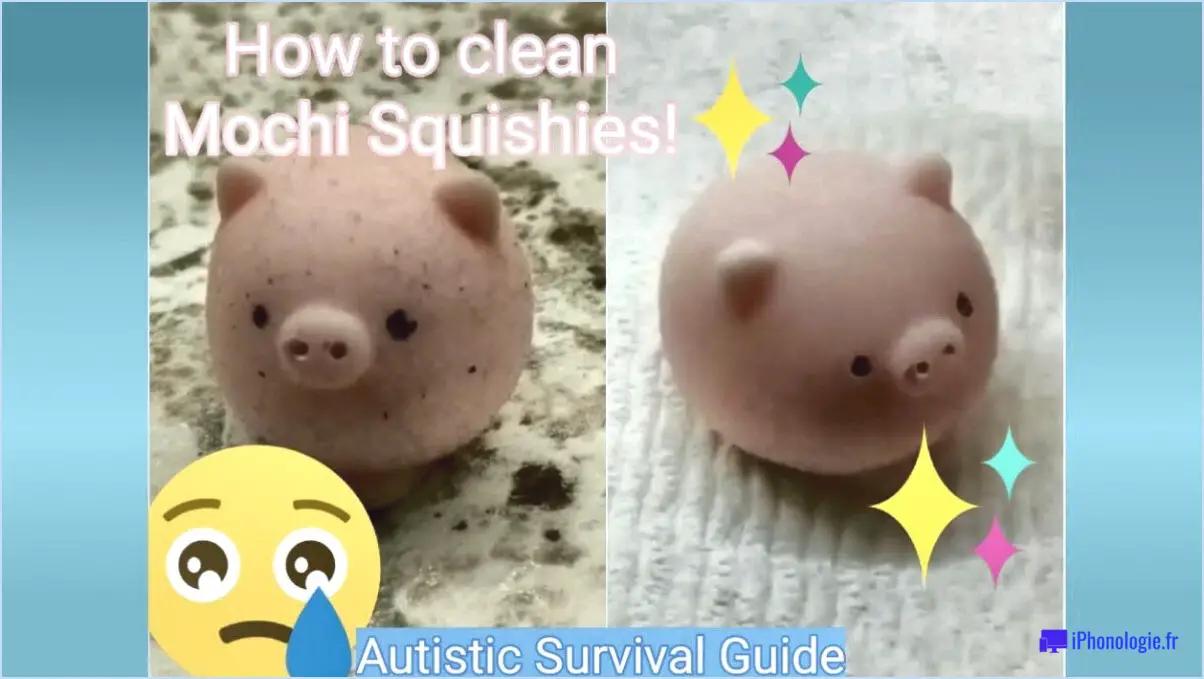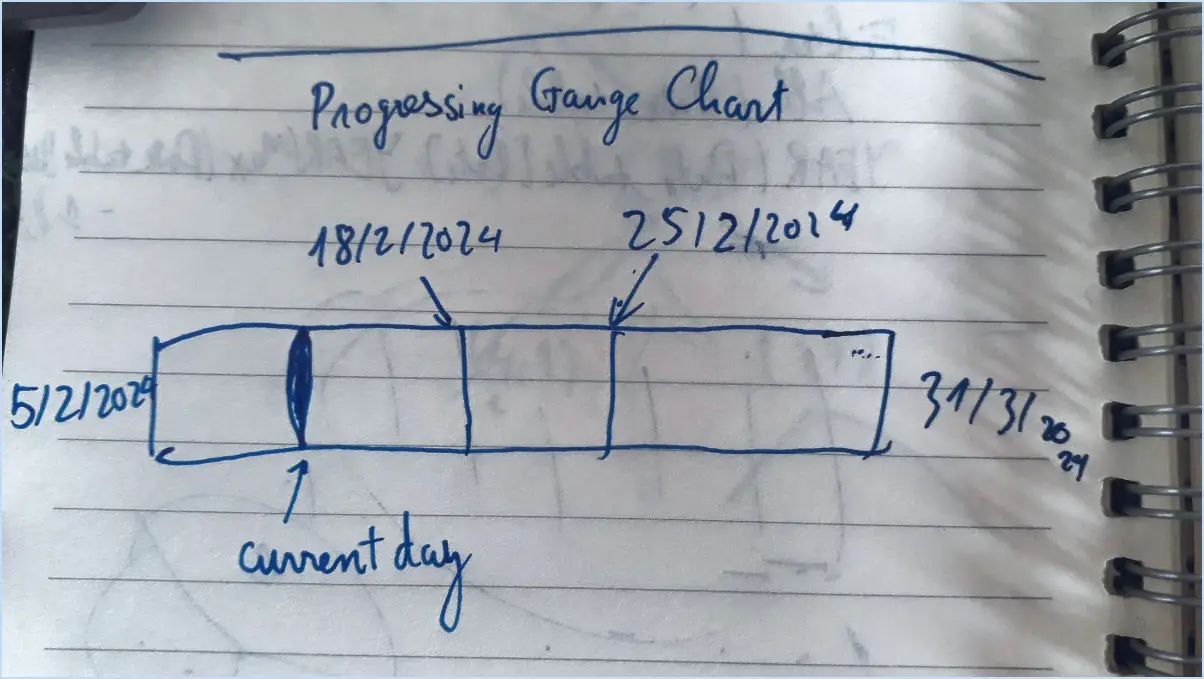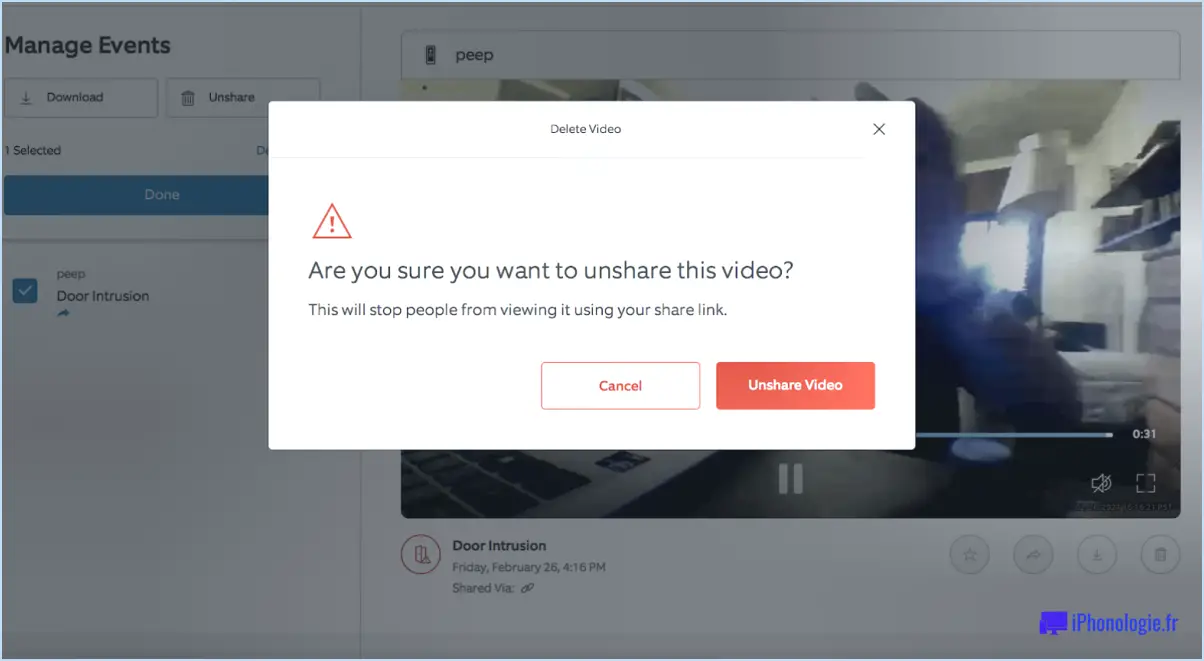Comment supprimer de la musique d'android?
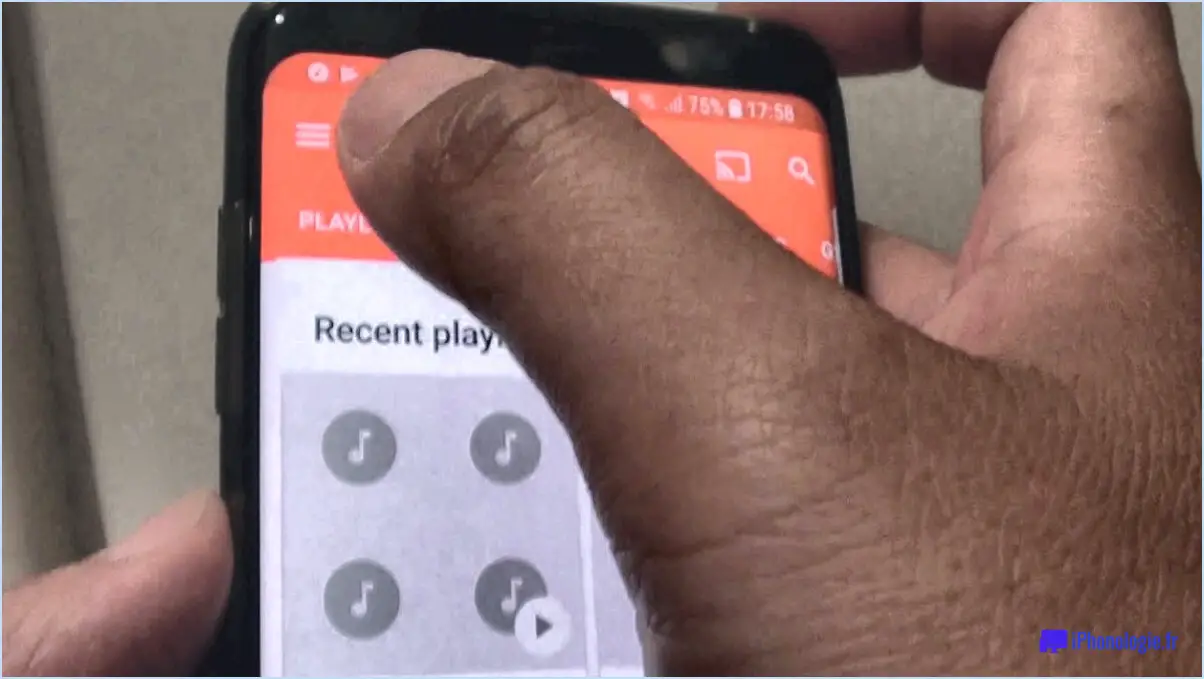
Si vous vous demandez comment supprimer de la musique de votre appareil Android, vous pouvez essayer différentes méthodes. Voici trois façons de supprimer de la musique de votre Android :
- Méthode de l'application Musique : ouvrez votre application Musique et localisez la chanson ou l'album que vous souhaitez supprimer. Appuyez longuement sur la chanson ou l'album jusqu'à ce qu'un menu apparaisse. Dans le menu, sélectionnez "Supprimer". Confirmez que vous souhaitez supprimer la chanson ou l'album, et il sera supprimé de votre appareil.
- Méthode des paramètres : une autre façon de supprimer de la musique de votre Android consiste à utiliser le menu Paramètres. Accédez à Paramètres > Stockage > Stockage interne > Musique. Cela vous montrera une liste de tous les fichiers musicaux sur votre appareil. Trouvez la chanson ou l'album que vous souhaitez supprimer et appuyez dessus. Ensuite, appuyez sur "Supprimer" et confirmez que vous souhaitez supprimer le fichier.
- Méthode informatique : Si vous avez de la musique sur votre Android que vous souhaitez supprimer en bloc, connecter votre appareil à un ordinateur peut être un moyen rapide et facile de le faire. Connectez votre appareil à votre ordinateur via un câble USB et sélectionnez "Transfert de fichiers" ou "Transférer des fichiers" sur votre appareil Android. Accédez au dossier "Musique" sur le stockage de votre appareil et supprimez les fichiers dont vous ne voulez plus.
Quelle que soit la méthode que vous choisissez, assurez-vous de bien vérifier que vous supprimez les bons fichiers avant de confirmer la suppression. C'est aussi une bonne idée de faire une sauvegarde de tous les fichiers que vous souhaitez conserver avant de les supprimer de votre appareil. Avec ces étapes simples, vous devriez pouvoir supprimer rapidement et facilement de la musique de votre appareil Android.
Comment supprimer de la musique d'une carte SD?
Pour supprimer de la musique d'une carte SD, vous pouvez utiliser deux méthodes. La première méthode consiste à connecter la carte SD à votre ordinateur et à supprimer les fichiers à l'aide de l'Explorateur Windows ou du Finder. Pour ce faire, insérez la carte SD dans le lecteur de carte de votre ordinateur ou utilisez un lecteur de carte externe. Ouvrez l'Explorateur Windows ou le Finder, recherchez la carte SD dans la liste des lecteurs et supprimez les fichiers que vous souhaitez supprimer.
La deuxième méthode consiste à utiliser une application de gestion de fichiers sur votre téléphone ou votre tablette pour supprimer les fichiers. Insérez la carte SD dans votre appareil, ouvrez l'application de gestion de fichiers, recherchez la carte SD dans la liste des périphériques de stockage et supprimez les fichiers musicaux dont vous n'avez plus besoin.
N'oubliez pas de faire une sauvegarde de tous les fichiers que vous souhaitez conserver avant de les supprimer, et assurez-vous d'éjecter correctement la carte SD de votre appareil ou de votre ordinateur avant de la retirer pour éviter la perte ou la corruption de données.
Comment supprimer la musique de mon Samsung a21s?
Pour supprimer de la musique de votre Samsung a21s, ouvrez l'application Musique et sélectionnez l'album ou la piste que vous souhaitez supprimer. Appuyez sur les trois lignes situées dans le coin supérieur gauche de l'écran, puis sélectionnez "Supprimer". Vous pouvez également supprimer des fichiers musicaux directement depuis l'application "Mes fichiers". Accédez simplement au dossier de musique, sélectionnez les fichiers que vous souhaitez supprimer et appuyez sur l'icône de la corbeille. N'oubliez pas qu'une fois que vous avez supprimé un fichier musical, il sera définitivement supprimé de votre appareil.
Comment supprimer tous les téléchargements sur Android ?
Pour supprimer tous les téléchargements sur Android, ouvrez l'application Téléchargements et appuyez sur le bouton Menu. Ensuite, sélectionnez "Supprimer tout" pour supprimer tous les fichiers téléchargés de votre appareil. Il est important de noter que cette action ne peut pas être annulée, alors assurez-vous de vraiment vouloir supprimer tous les téléchargements avant de continuer. Si vous souhaitez supprimer des fichiers spécifiques au lieu de tous les téléchargements, vous pouvez appuyer longuement sur le fichier que vous souhaitez supprimer et sélectionner "Supprimer" dans le menu.
Comment supprimez-vous la musique de l'application youtube?
La suppression de musique de l'application YouTube dépend de la version spécifique que vous utilisez, car le processus varie. Cependant, voici quelques étapes générales qui peuvent vous aider :
- Ouvrez l'application YouTube sur votre appareil.
- Recherchez la vidéo contenant la musique que vous souhaitez supprimer.
- Appuyez sur l'icône à trois points située à côté du titre de la vidéo.
- Sélectionnez l'option "Supprimer" dans le menu contextuel.
- Confirmez que vous souhaitez supprimer la vidéo en appuyant sur "OK" ou "Supprimer".
Il est important de noter que la suppression d'une vidéo de YouTube supprime également son audio associé, alors assurez-vous de vouloir supprimer définitivement la musique avant de continuer.
Comment supprimer des fichiers mp3?
Pour supprimer des fichiers mp3, vous avez quelques options. Vous pouvez ouvrir le gestionnaire de fichiers de votre appareil et localiser les fichiers mp3 que vous souhaitez supprimer. Appuyez et maintenez simplement sur le fichier, puis sélectionnez supprimer. Alternativement, vous pouvez ouvrir votre application de lecteur de musique et localiser les fichiers mp3 que vous souhaitez supprimer. Encore une fois, appuyez longuement sur le fichier et sélectionnez supprimer dans le menu. Assurez-vous de bien vérifier quels fichiers vous souhaitez supprimer avant de continuer, car les fichiers supprimés ne peuvent pas être récupérés.
Comment supprimer une chanson de Spotify?
Supprimer une chanson de Spotify est un processus simple. Voici deux façons de supprimer une chanson de votre playlist Spotify :
- Ouvrez Spotify et sélectionnez la chanson que vous souhaitez supprimer. Cliquez sur les trois lignes dans le coin supérieur gauche de la chanson, puis cliquez sur "Supprimer".
- Sur votre ordinateur, ouvrez Spotify et accédez à "Votre bibliothèque". Sélectionnez la chanson que vous souhaitez supprimer et appuyez sur "Supprimer".
C'est ça! La chanson sera supprimée de votre liste de lecture.
Où vont les fichiers supprimés sur le téléphone Android ?
Lorsque des fichiers sont supprimés sur un téléphone Android, ils sont généralement déplacés vers le dossier Corbeille au lieu d'être définitivement supprimés. Pour récupérer des fichiers supprimés, ouvrez le dossier Corbeille et sélectionnez ceux que vous souhaitez restaurer. Il est important de noter que les fichiers ne peuvent rester dans le dossier Corbeille que pendant un temps limité avant d'être automatiquement supprimés définitivement. Si les fichiers ne se trouvent pas dans le dossier Corbeille ou ont été définitivement supprimés, un logiciel de récupération de données peut être nécessaire.
Pourquoi ne puis-je pas supprimer la musique de mon iPhone ?
L'impossibilité de supprimer de la musique de votre iPhone peut être due au fait qu'elle est stockée dans iCloud. iCloud est un service basé sur le cloud qui stocke en toute sécurité divers types de fichiers, notamment de la musique, des photos, etc., vous permettant d'y accéder depuis n'importe quel appareil. Supprimer de la musique de votre iPhone ne signifie pas nécessairement qu'elle sera supprimée d'iCloud, car iCloud sert de centre de stockage central pour vos fichiers sur tous vos appareils Apple. Pour supprimer efficacement la musique de votre iPhone, vous devrez peut-être d'abord désactiver la bibliothèque musicale iCloud ou désactiver iCloud Music dans les paramètres de votre appareil. De plus, il peut également être nécessaire de s'assurer que vous êtes connecté au bon compte iCloud et que vous disposez des autorisations nécessaires.
Comment supprimer toutes les chansons de la bibliothèque iTunes ?
Pour supprimer toutes les chansons de votre bibliothèque iTunes, suivez ces étapes simples :
- Ouvrez iTunes et cliquez sur l'onglet Bibliothèque.
- Dans la colonne de gauche, cliquez sur Musique.
- Dans la colonne de droite, cliquez sur l'onglet Morceaux.
- Cliquez sur la case à cocher à côté de Toutes les chansons pour sélectionner toutes vos chansons.
- En haut de l'écran, cliquez sur le bouton Supprimer.
- Une fenêtre contextuelle apparaîtra, vous demandant si vous êtes sûr de vouloir supprimer toutes les chansons. Cliquez sur Supprimer les chansons pour confirmer.
Une fois ces étapes terminées, toutes les chansons de votre bibliothèque iTunes seront définitivement supprimées. Il est important de noter que cette action ne peut pas être annulée, alors assurez-vous d'avoir une sauvegarde de vos fichiers musicaux avant de continuer. Vous pouvez également utiliser les mêmes étapes pour supprimer des listes de lecture, des albums ou des chansons spécifiques.
Comment supprimer des fichiers ?
Pour supprimer des fichiers, plusieurs options sont disponibles. Une façon consiste à utiliser l'explorateur de fichiers Windows, accessible en ouvrant l'application "Explorateur de fichiers" ou en appuyant sur la touche Windows + E. Une fois la fenêtre de l'explorateur ouverte, naviguez jusqu'au fichier que vous souhaitez supprimer, faites un clic droit dessus, et sélectionnez "Supprimer". Une autre option consiste à utiliser un outil de ligne de commande comme la commande "rm", qui est couramment utilisée dans les systèmes Linux et Unix. Pour utiliser la commande "rm", ouvrez un terminal ou une invite de commande, accédez au répertoire où se trouve le fichier et tapez "rm